以下是windows中安装uddi服务,其实感觉就类似于eclipse 的web service explorer。
1.什么是UDDI服务
通用描述发现和集成 (UDDI) 是用于发布和查找有关 Web 服务的信息的工业规范。Windows Server 2003 家族产品包含 UDDI 服务,这是可提供 UDDI 功能以便在企业内或商业伙伴之间使用的一个可选组件。UDDI 服务是基于标准的 XML Web 服务,使企业开发人员可以直接通过他们的开发工具和商业应用程序有效地发布、发现、共享和重复使用 Web 服务。
UDDI 服务建立在 Microsoft .NET Framework 的基础上,是一种可靠且可缩放的解决方案,可以方便地与企业技术及工具集成。信息技术 (IT) 管理人员可以利用标准分类方案、Microsoft SQL Server 和 Active Directory 身份验证的本地支持。作为 UDDI 1.0 和 2.0 版 API 兼容的服务,UDDI 服务还包括一个 Web 界面,该界面已被翻译成 Windows Server 2003 家族产品支持的所有语言。
2.安装【必须是Windows 2003 标准版以上版本,必须有IIS】
安装过程中可能需要准备Windows安装盘
安装之前最好确保没有安装SQL Server 2000以后的版本。它这个程序其实是有点问题。如果我们已经安装了SQL Server 2005或者更高的版本,一般都不能安装成功。
3. 使用UDDI服务
安装好之后,会有一个站点
同时会有一个管理工具:UDDI服务
下面首先来看,如何发布服务
注意,禁用该站点的匿名访问,
这样我们用管理员登录之后就可以看到如下的效果
需要注意的是,集成在Windows 2003中的UDDI服务的这个站点,必须设置为使用ASP.NET 1.1,而不能使用ASP.NET 2.0,否则会有编译错误。这个问题搞了我半天,一直百思不得其解。
我们接下来看发布服务的做法。在网页中点击“发布”
点击“提供者”
点击“添加提供者”
继续添加其他的信息
到这里为止,就发布好了一个服务。就好比,一个人开了一个公司,他现在在工商局进行了注册,在电信局也做了黄页登记了,下一步就是客户需要这些服务的话,通过搜索来查询
我选择按照提供者进行搜索
点击左侧出现的“陈希章”后,就可以看到下面的结果
有了这些信息之后,客户就可以与我们取得联系,洽谈服务使用的事宜。
现在我们已经登记注册了一个服务,并且已经可以在UDDI的站点中进行搜索了。但作为开发人员,显然更希望直接在Visual Studio中直接能搜索和添加服务的引用。为此,我们还需要为该服务做一些设置
转到tModels页面
点击“添加tModel”
这里的关键点是设置类别,所以,请点击“类别”
点击“添加类别”,并且依次选择到下面这样的类别层次
然后点击“添加类别”
我们还需要为这个tModel添加一个概述文档,所以此时点击“概述文档”。“编辑”,然后填入我们的服务的wsdl地址
现在,我们建立好了一个新的tModel,怎么样指定这个tModel给我们的服务呢?我们转到服务的“实例信息”页面
点击“添加实例信息”按钮,然后搜索一下tModel,然后绑定即可
最后,如何在Visual Studio中,直接使用UDDI服务去查找服务呢?请注意下面的地址是 uddi/addwebreference
我们仍然按照提供者名称进行搜索
输入“陈希章”后,点击“搜索”
然后,点击这个“界面定义”下面的链接
后面的事情就是一样的啦
微软官方还有一个文档
http://support.microsoft.com/kb/939689/zh-cn
除了通过网站的方式发布服务和搜索服务之外,还可以通过专门的UDDI SDK编程进行操作
http://msdn.microsoft.com/en-us/library/aa966237(VS.85,loband).aspx
下载地址
http://files.cnblogs.com/kevin-wu/uddisdksetup.rar








 本文介绍了在Windows Server 2003家族产品中安装并使用UDDI服务的过程,包括安装要求、发布服务、在Visual Studio中查找服务等步骤。
本文介绍了在Windows Server 2003家族产品中安装并使用UDDI服务的过程,包括安装要求、发布服务、在Visual Studio中查找服务等步骤。
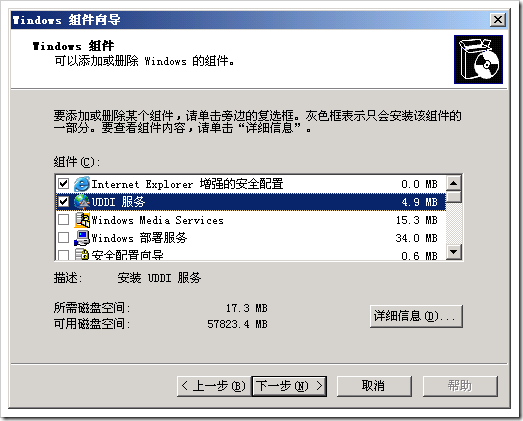
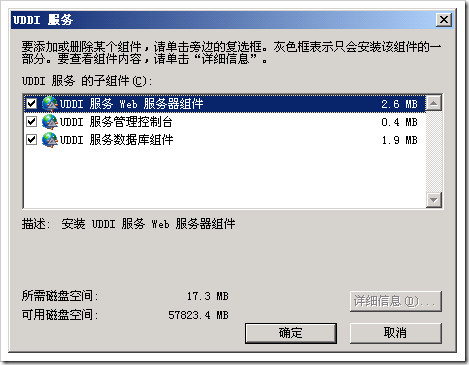
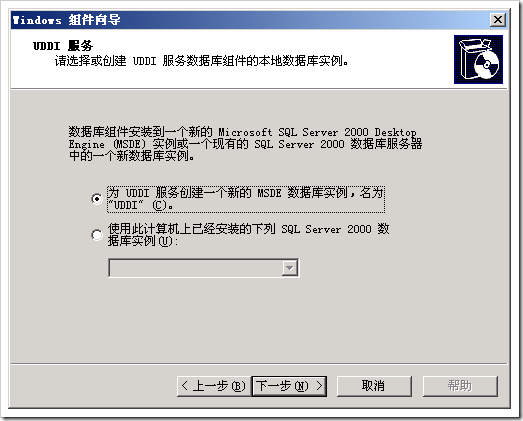
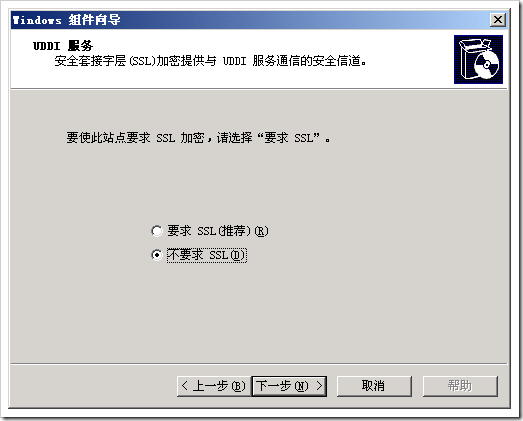
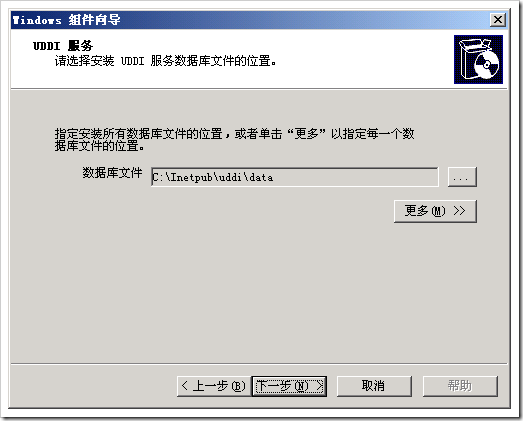
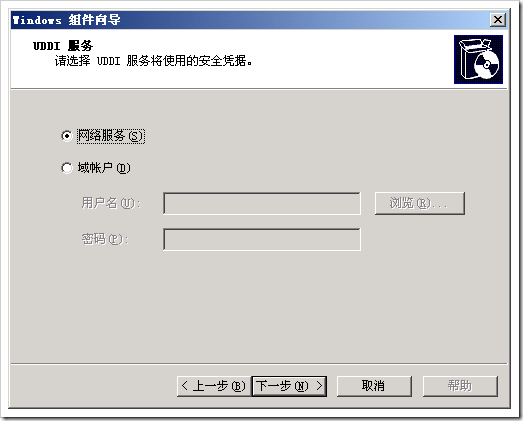
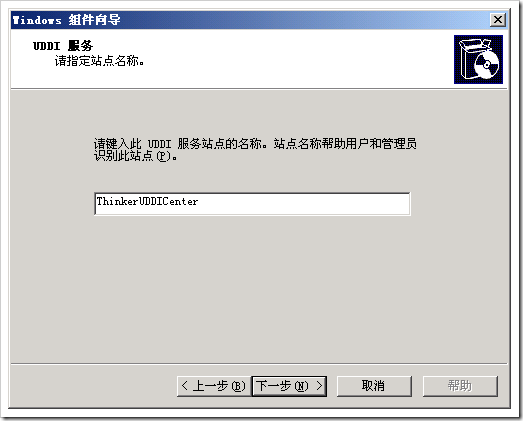
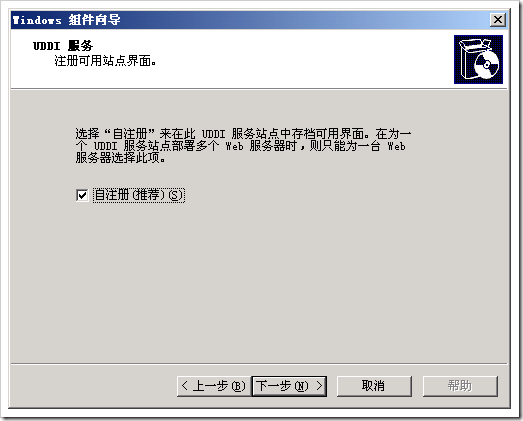
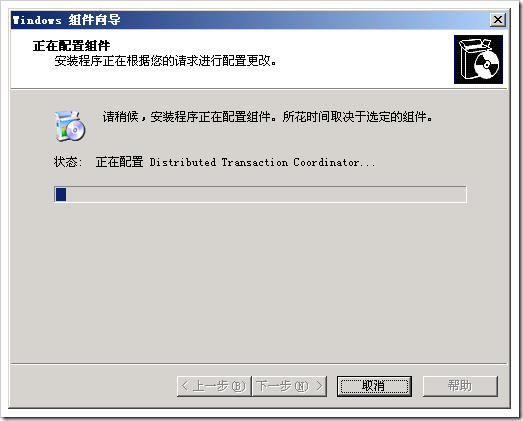
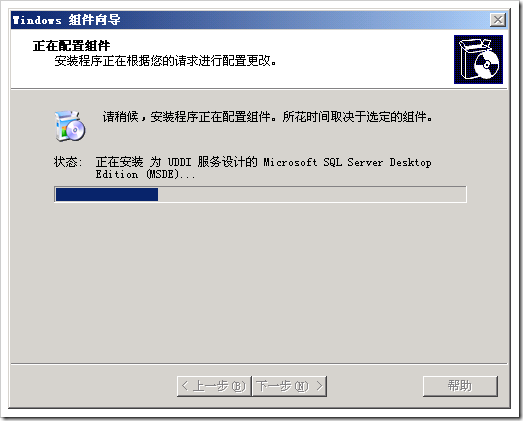
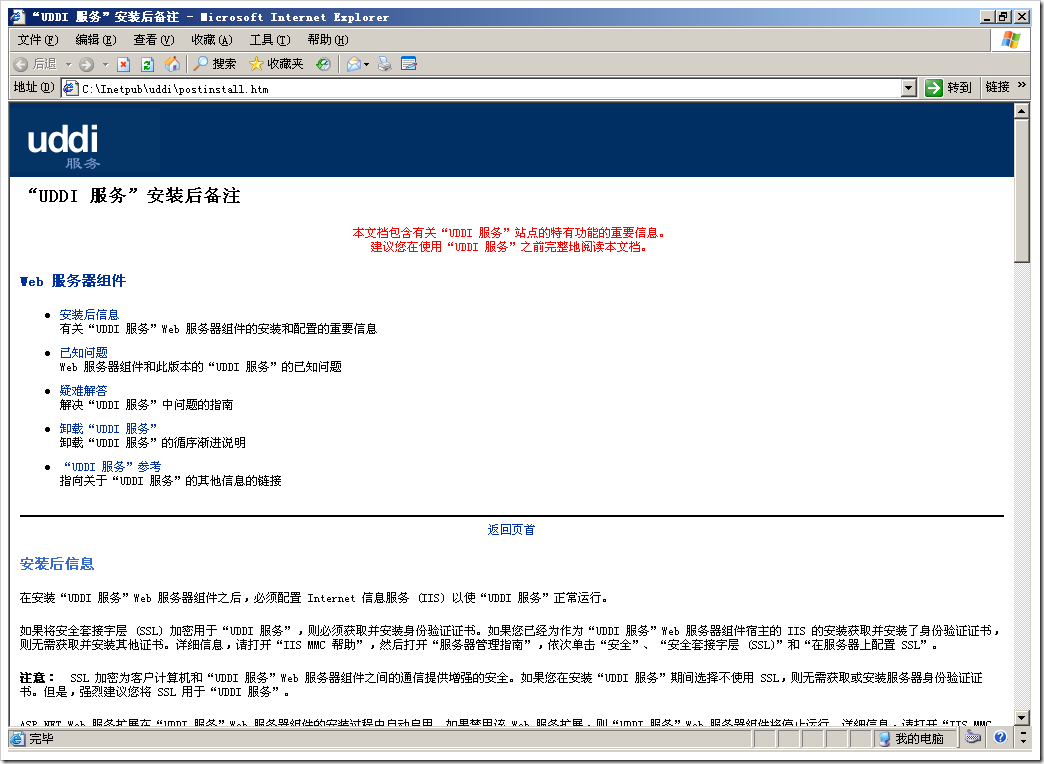
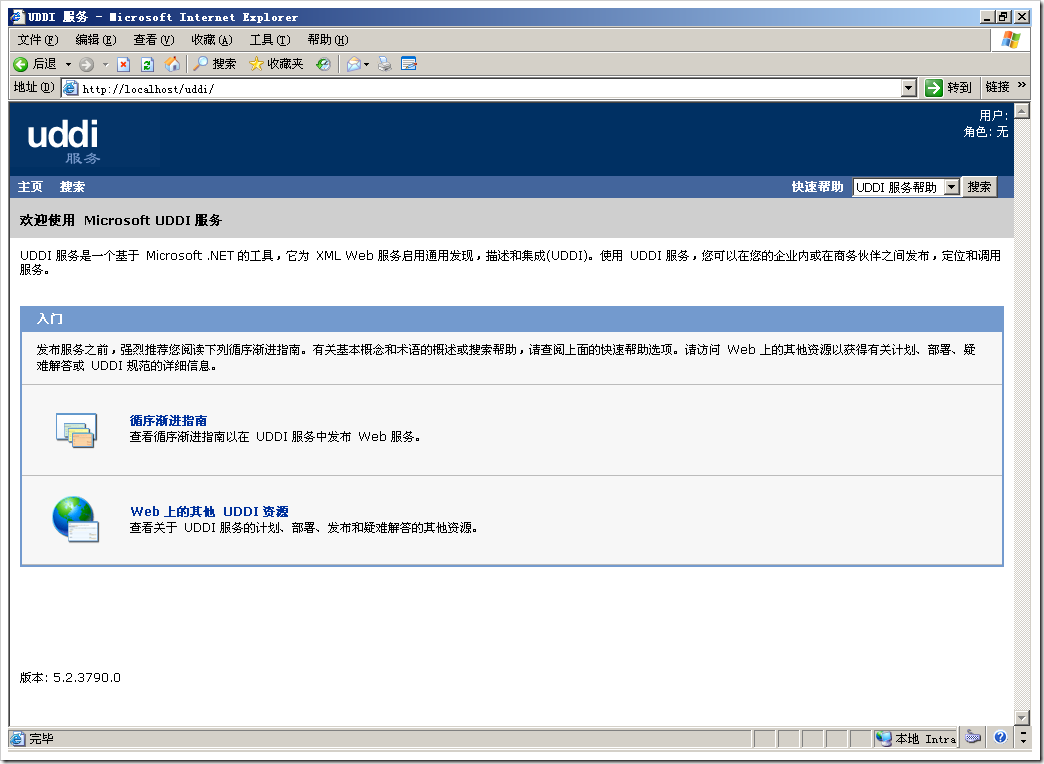
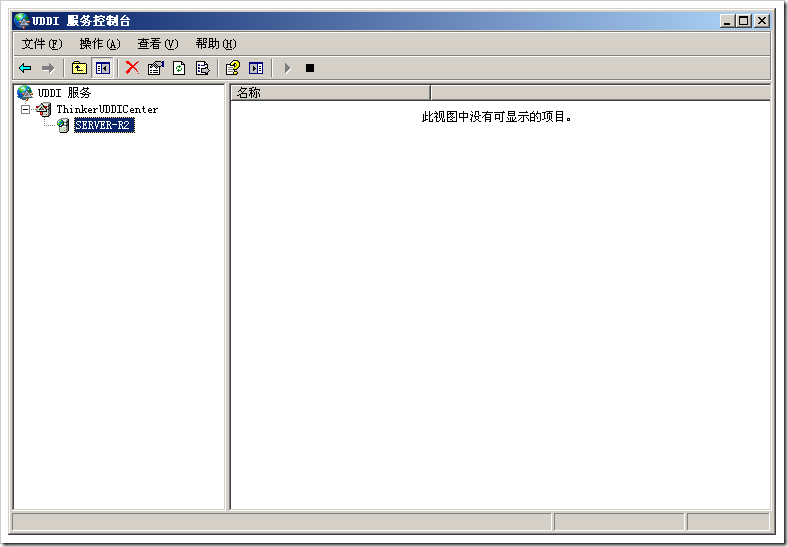
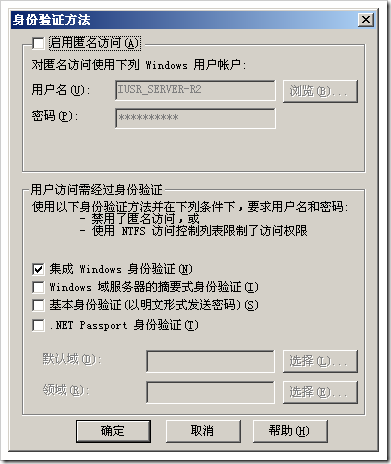
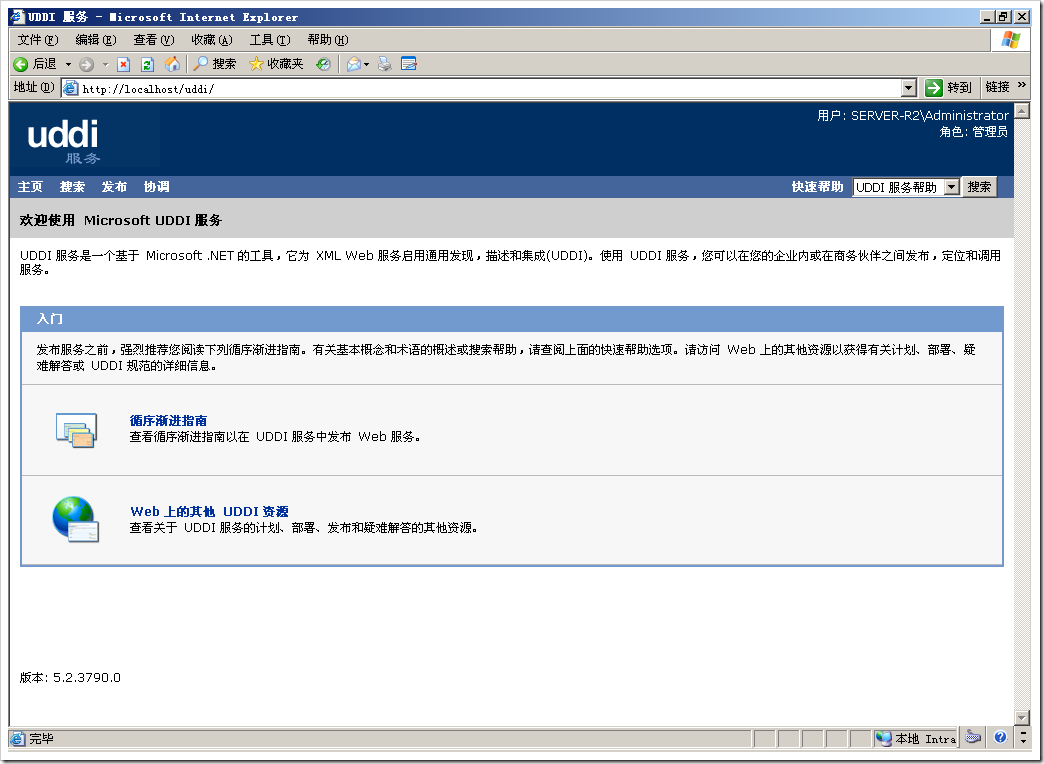
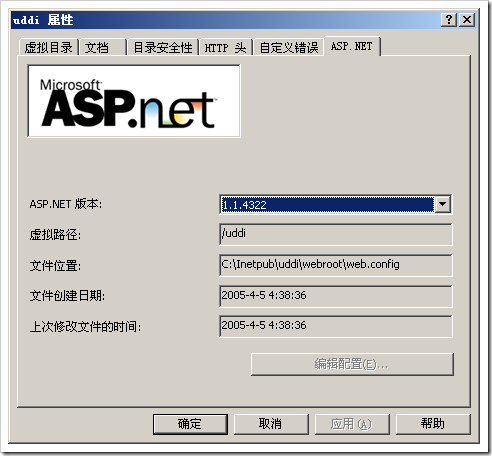
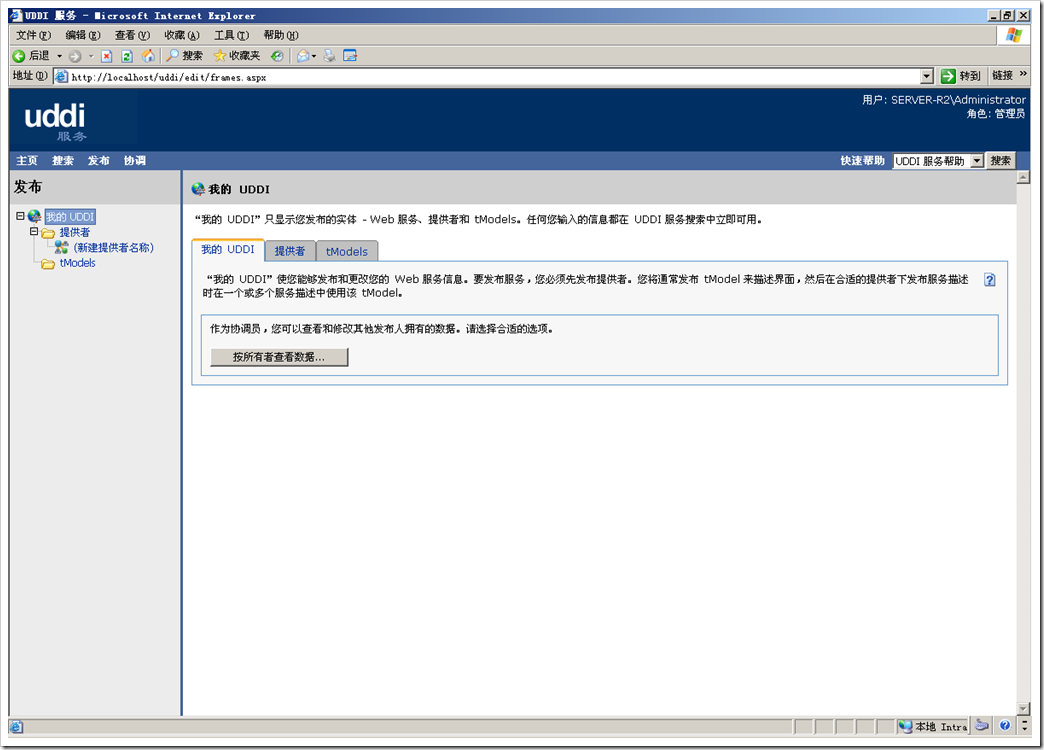
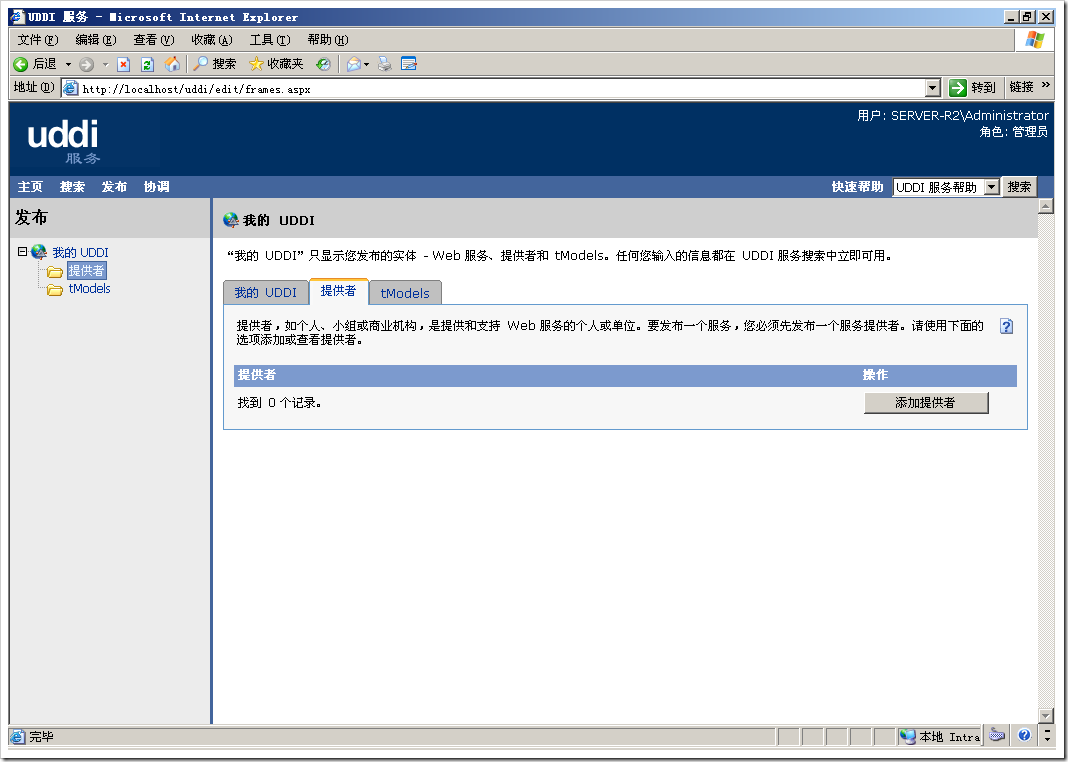
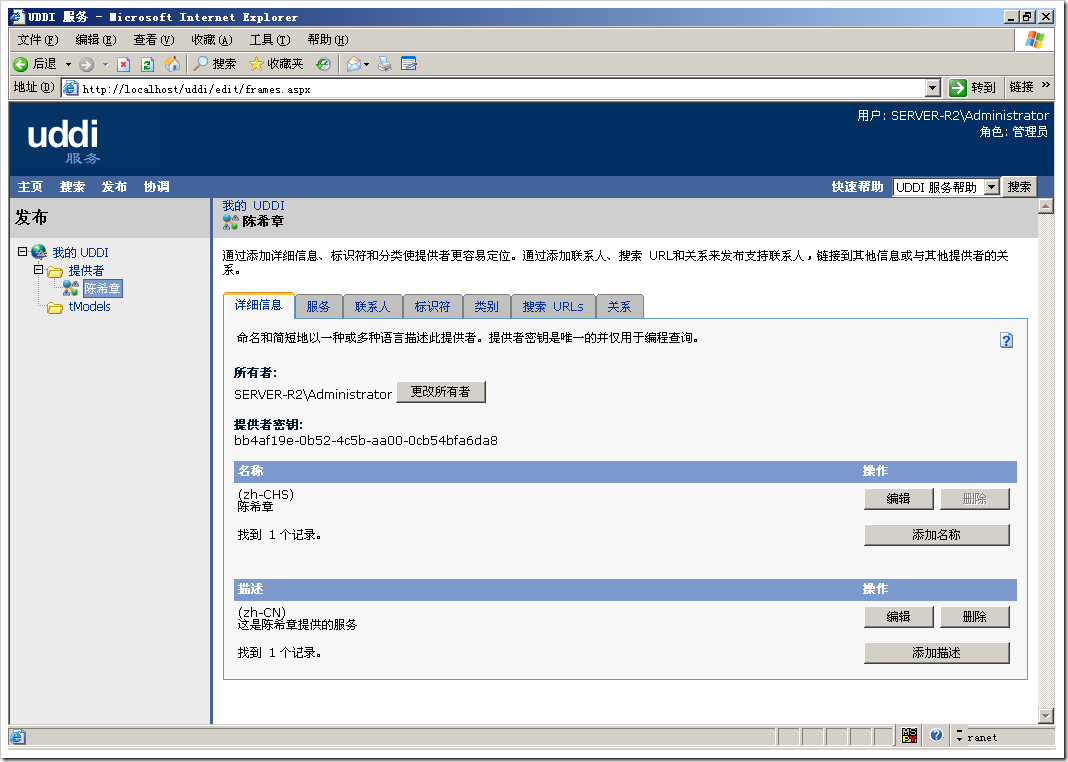
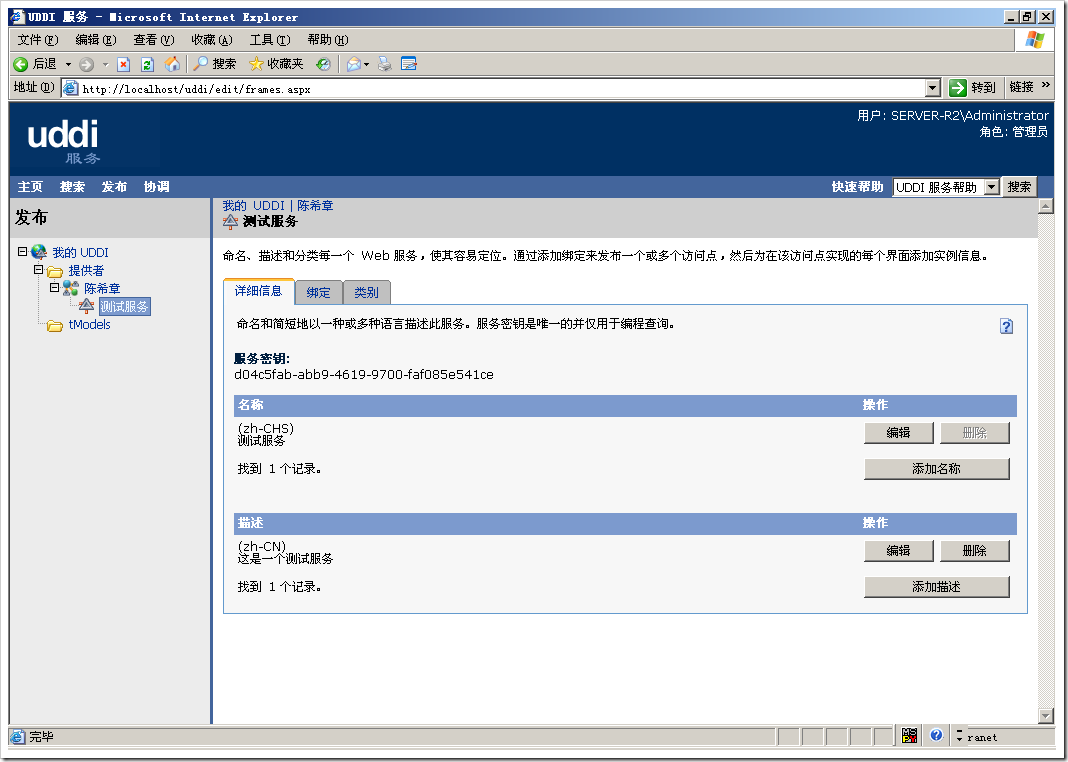
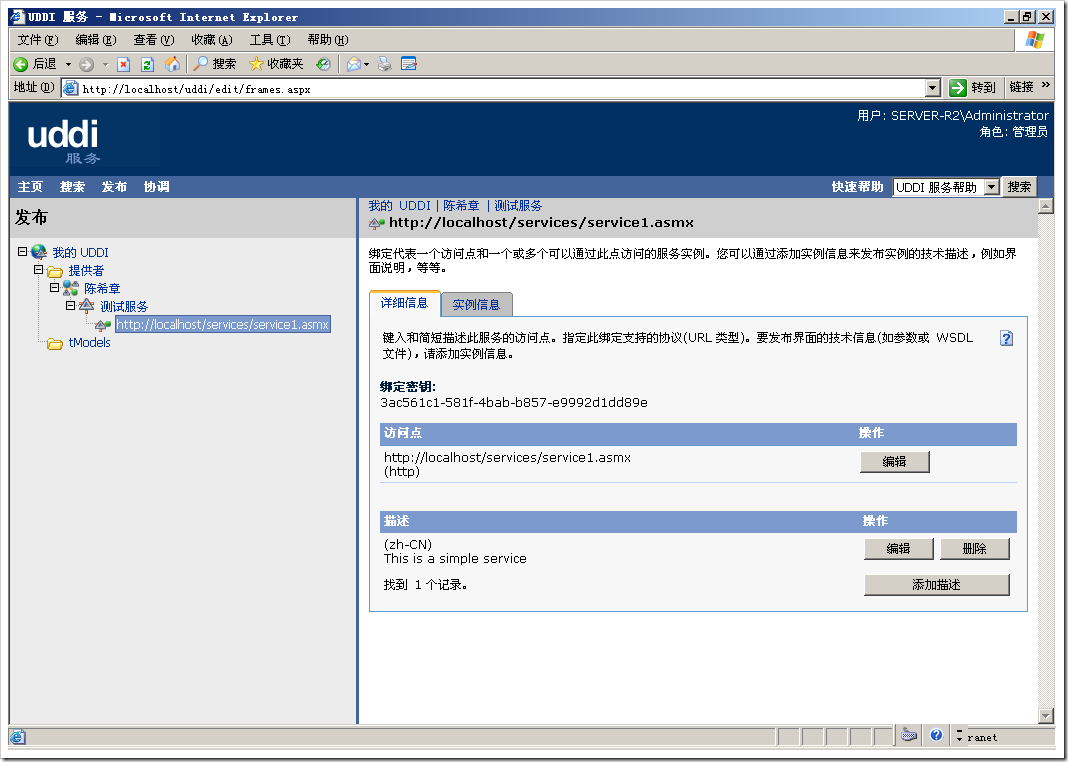
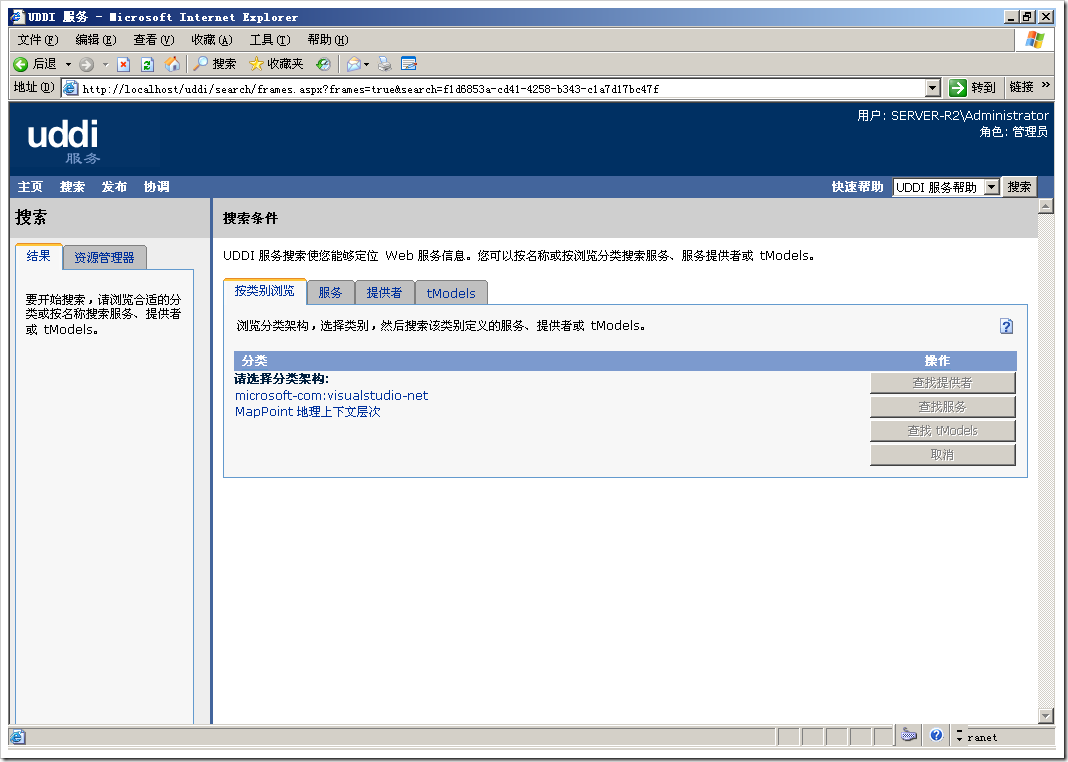
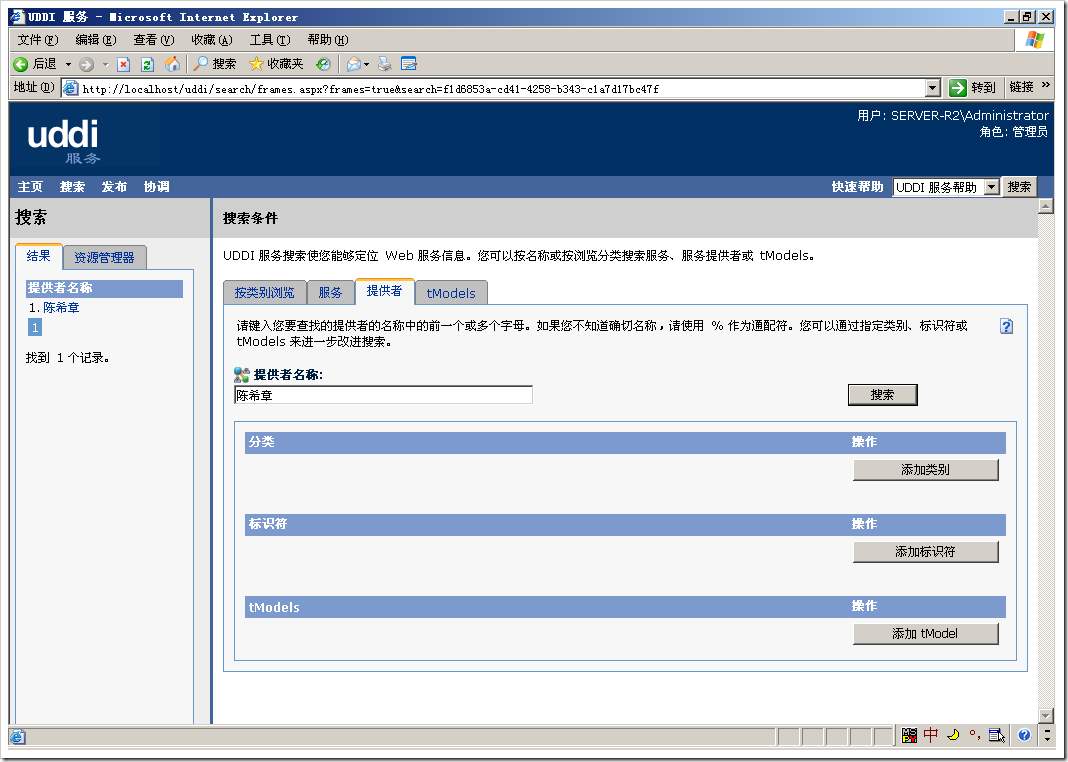
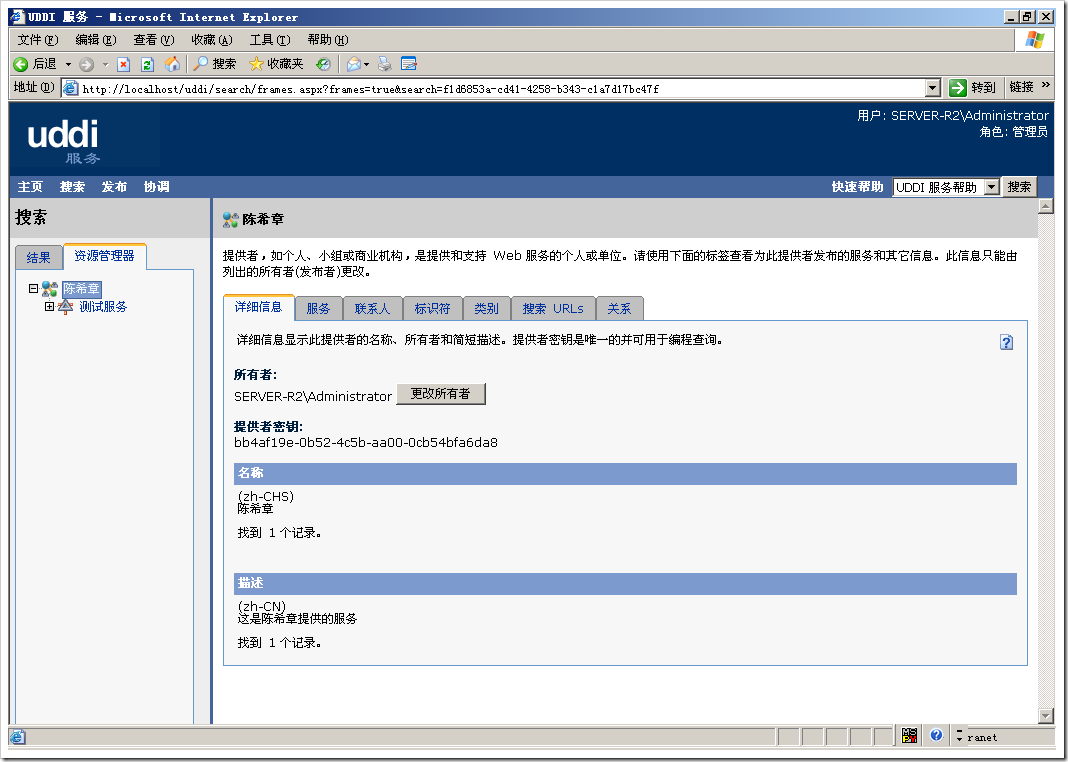
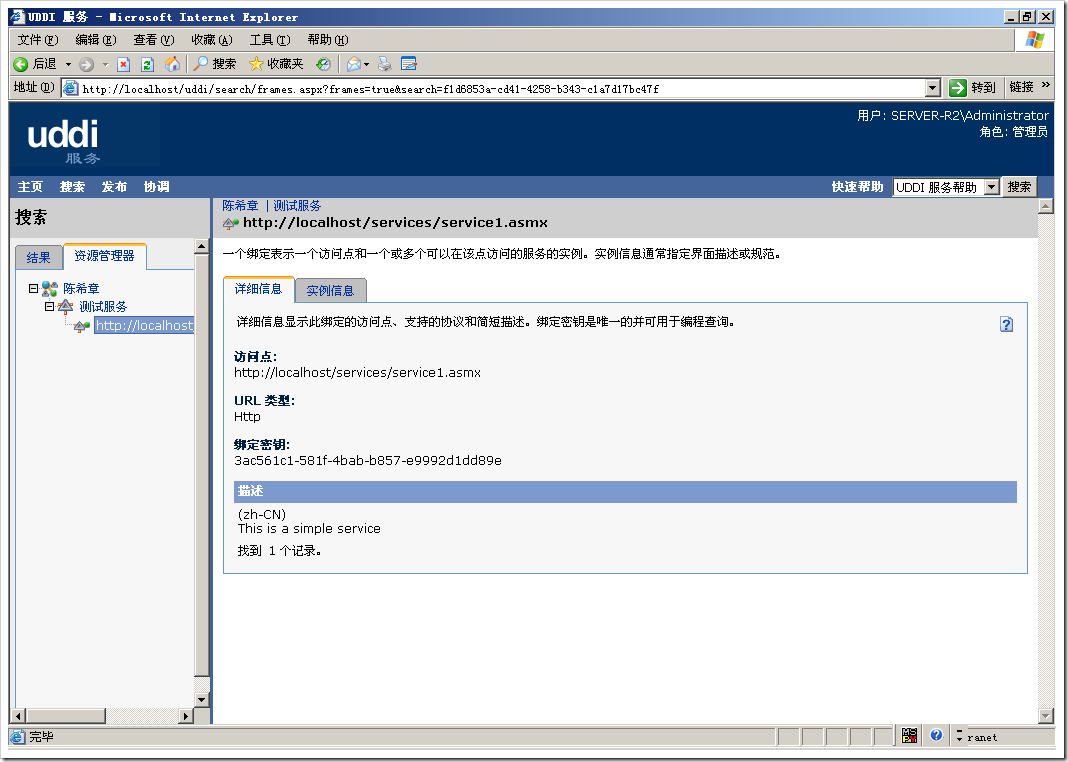
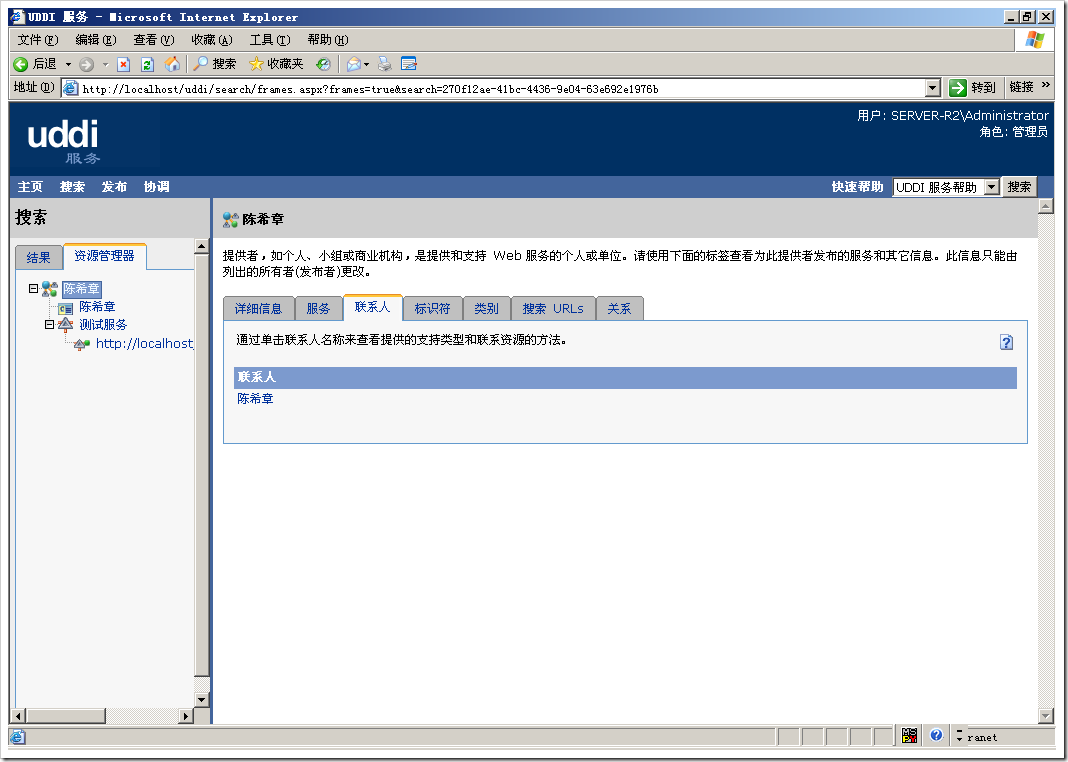
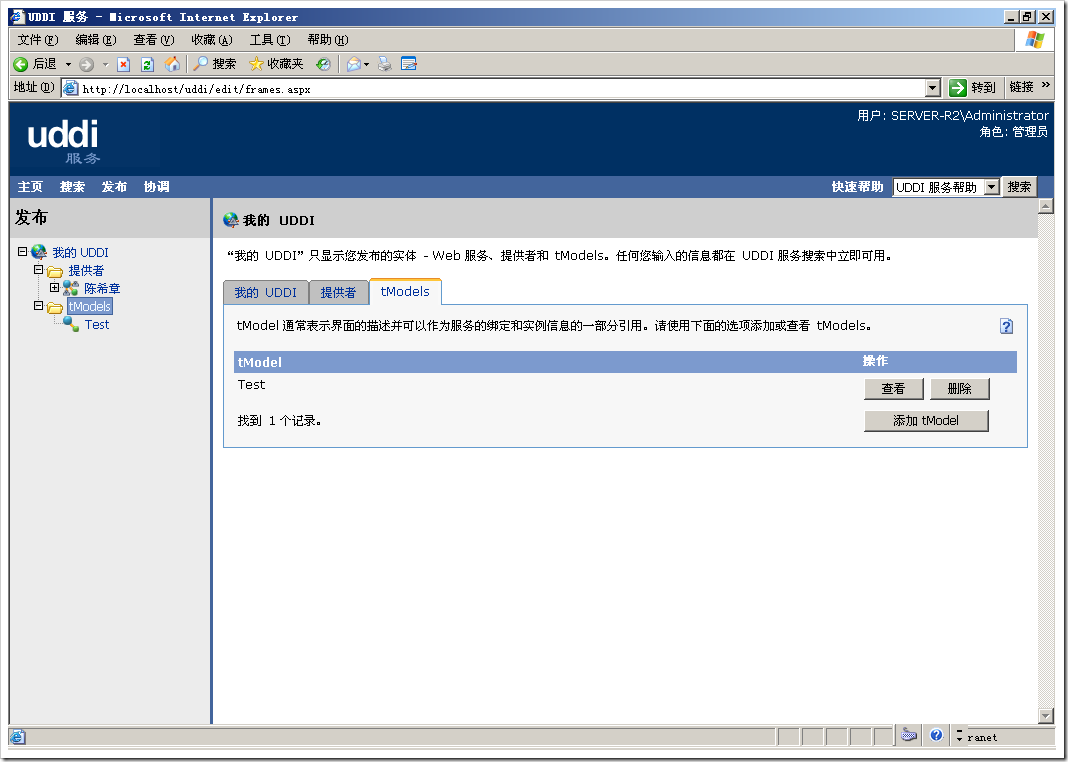
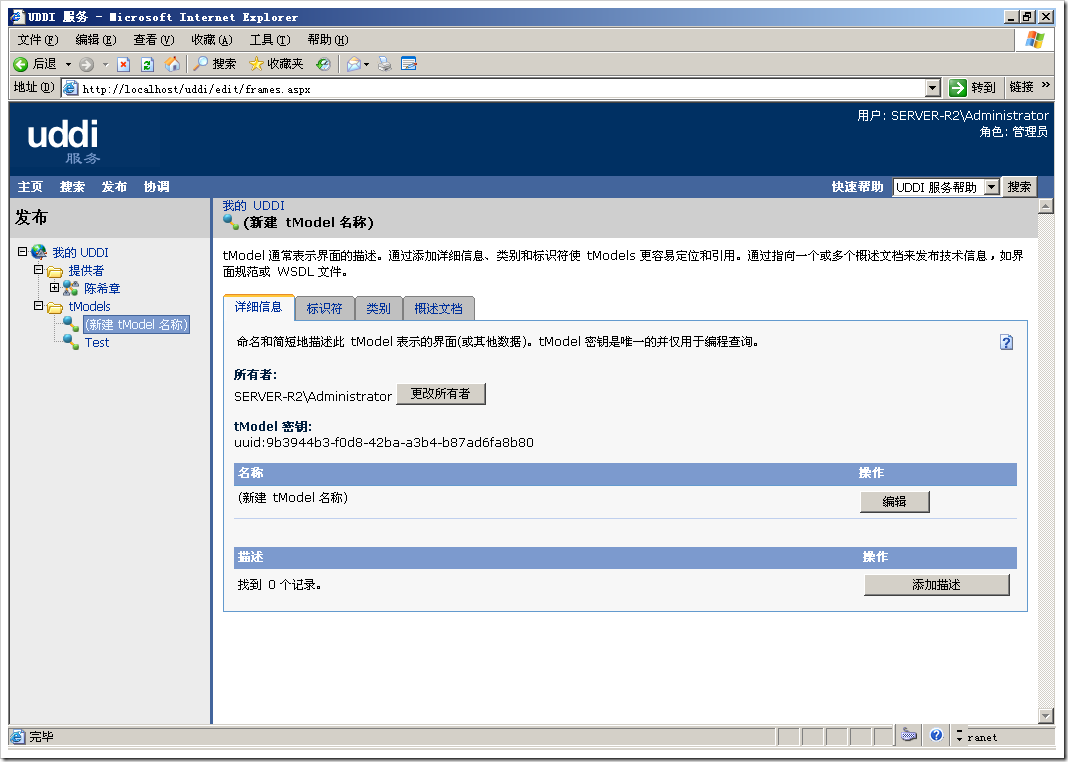
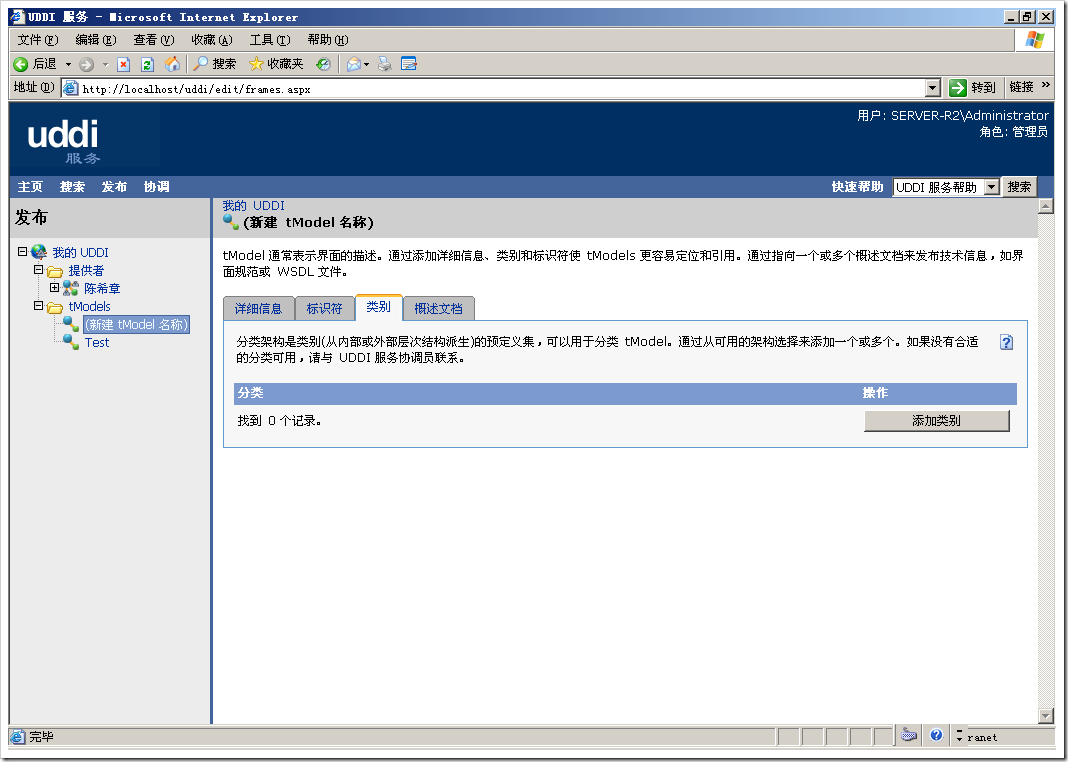
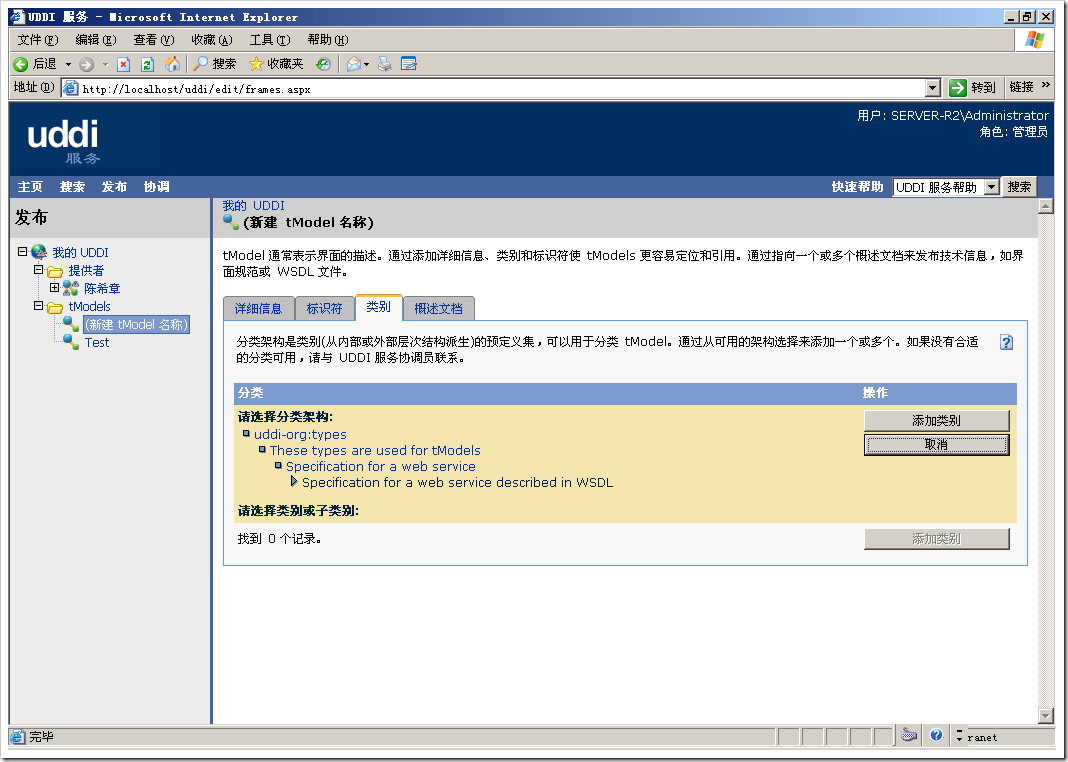
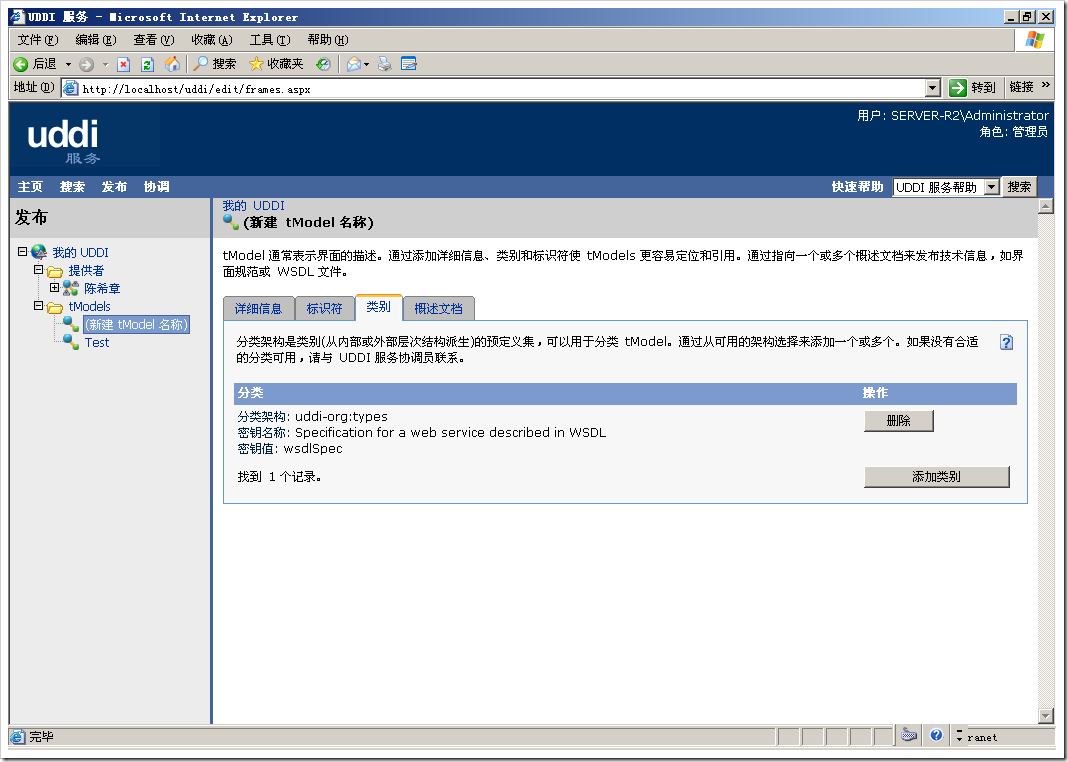
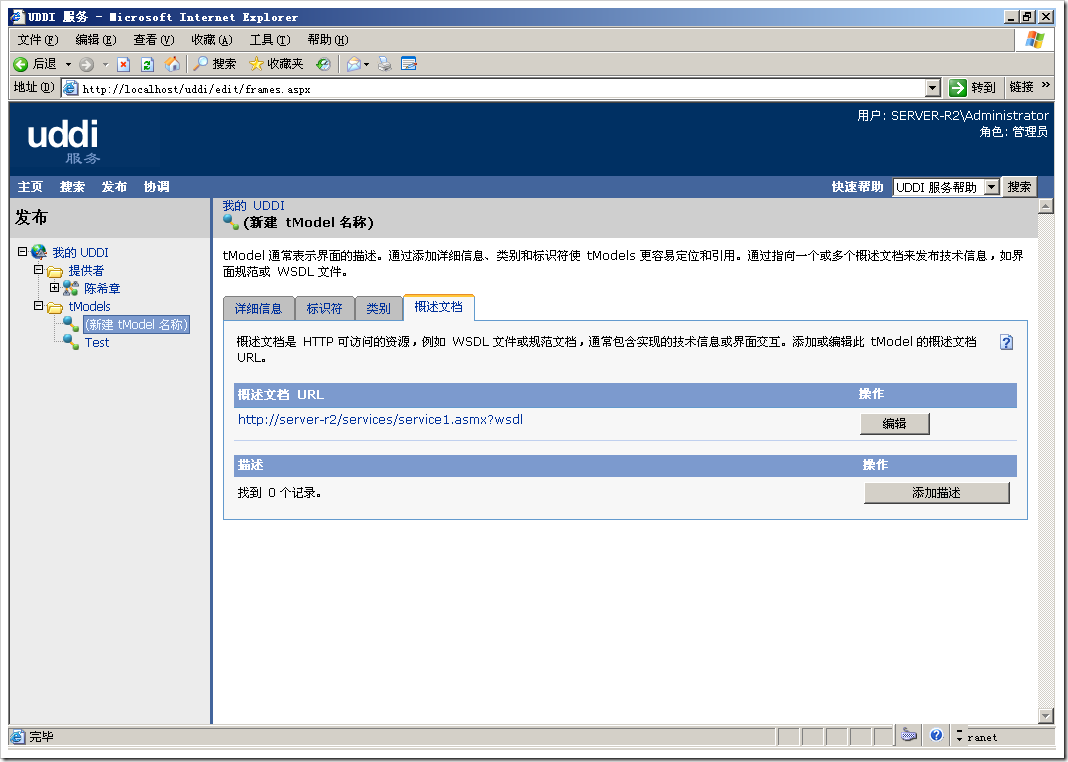
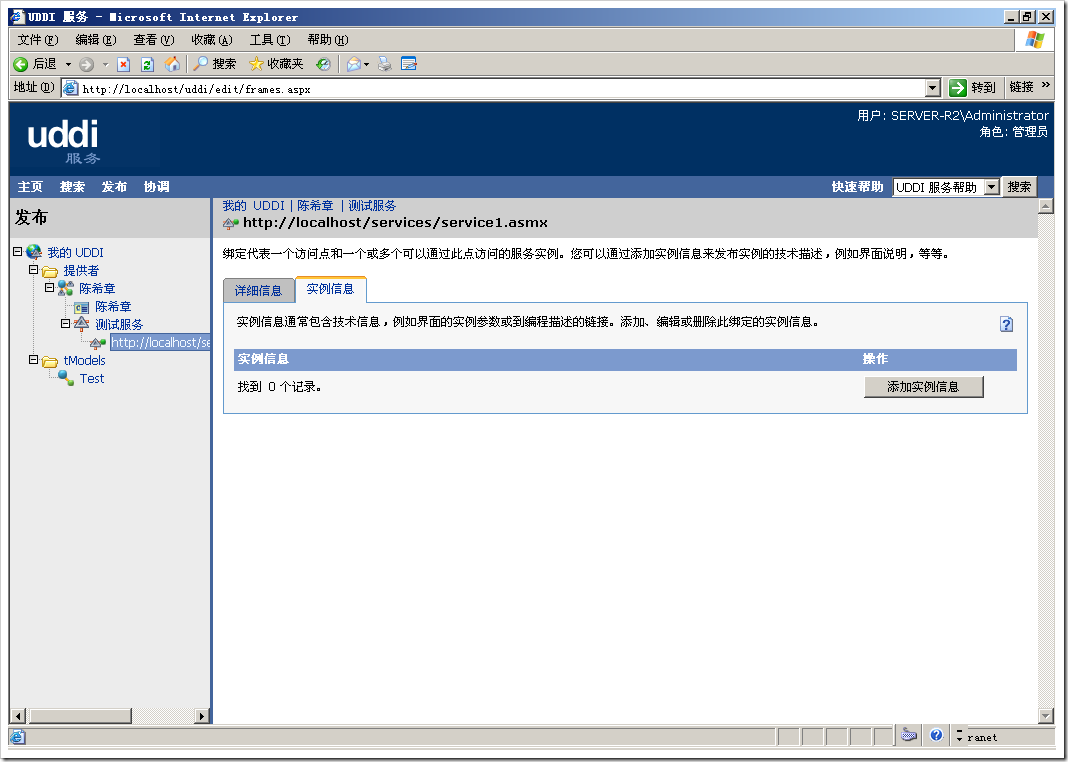
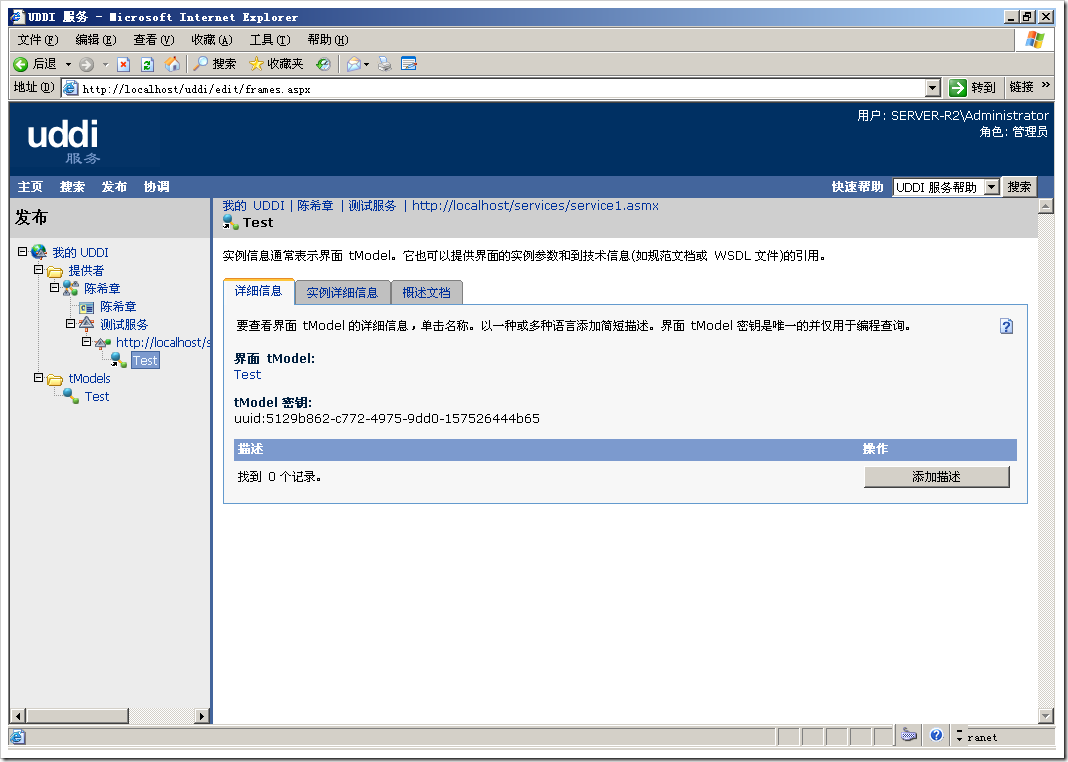
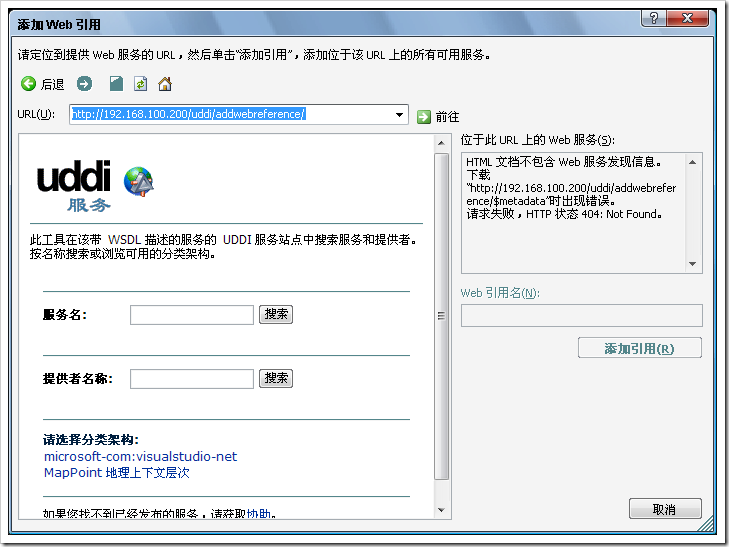
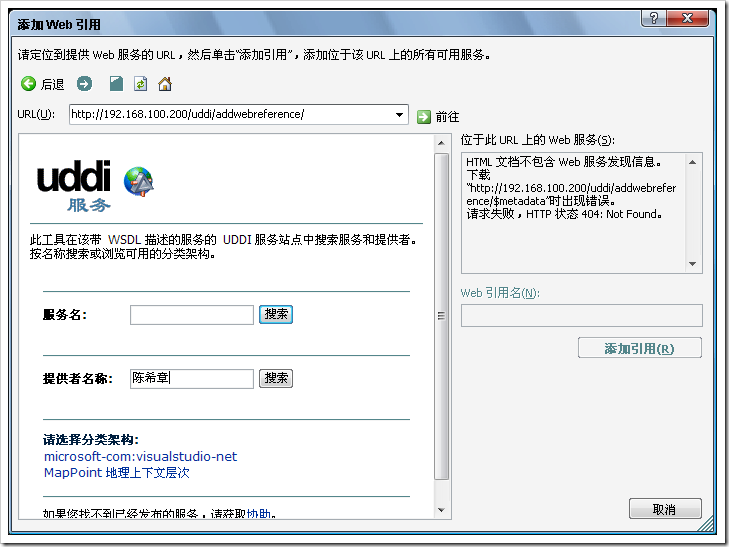
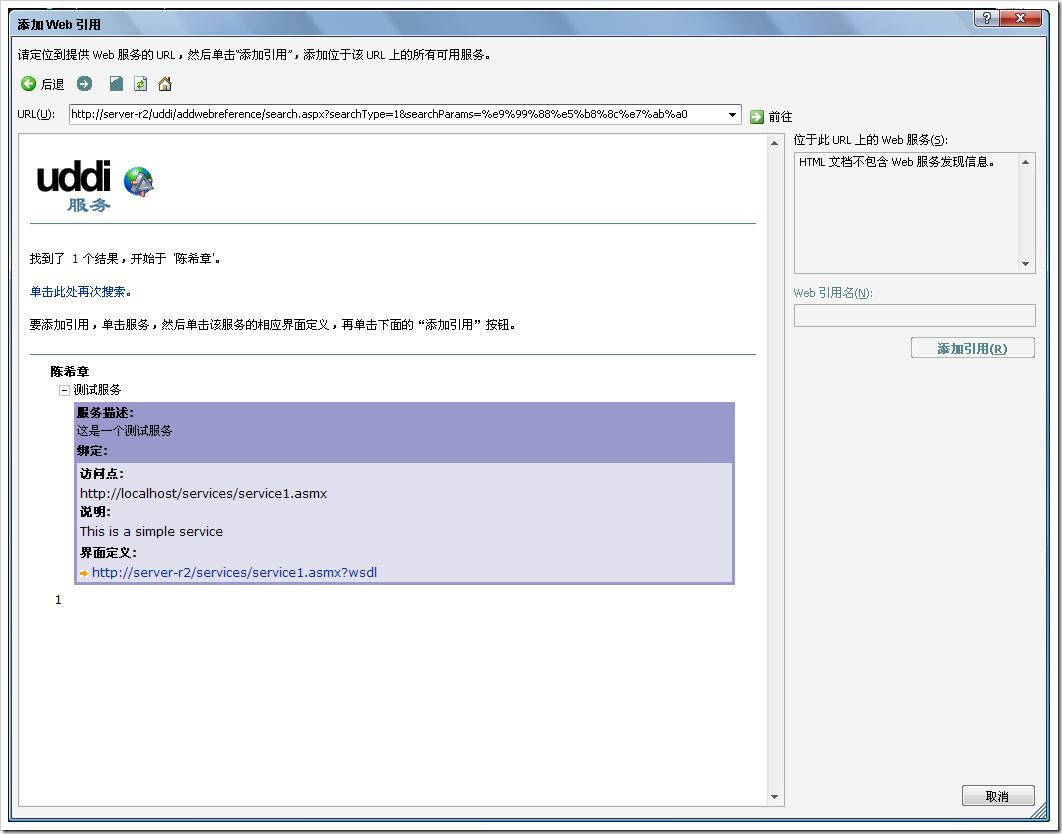
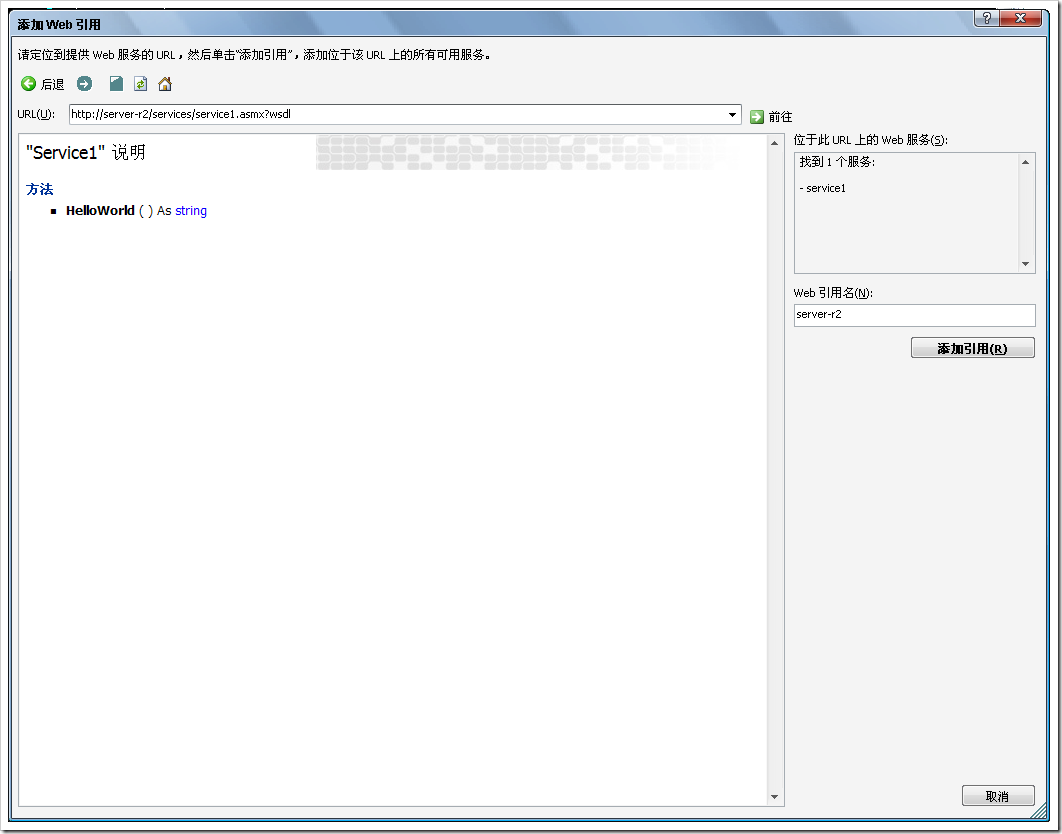
















 20
20

 被折叠的 条评论
为什么被折叠?
被折叠的 条评论
为什么被折叠?








